E3.series2023破解版是专业的电气,流体和线束设计解决方案,这款先进的电气和电子系统的设计与记录系统以组件和符号数据库为基础,可以确保电路图的唯一表示,生成准确、无误差的电路图,同时生成并支持文件。E3.series使用最先进的电气CAD引擎,可以在单一设计环境中链接示意图设计、面板布局、接线图、电缆结构图和布线设计任务,从而可以提高设计效率。其还提供完整的一体化设计任务,并含有Windows图形用户界面,可以最大限度地提高工程设计的技能的同时还会更加容易上手使用,不需要经过复杂和长时间的培训,软件提供设计和电气原理图的机制的文档。包含多个实用的程序,如E3.schematic可用于电气原理图的设计和记录。E3.fluid是液压、气动、冷却和润滑系统设计。则可用于布线设计和文档。E3.cable是接线设计和文档。E3.panel的功能是2D / 3D机柜布局和布线。E3.Formboard则是进行线束制造。DS -E3是电气工程环境,提供全面的电气和流体计划软件环境,可满足高级要求。最新E3.series2019破解版功能更加齐全和强大,安装包中含破解文件和许可证文件,有需要的朋友不要错过了!

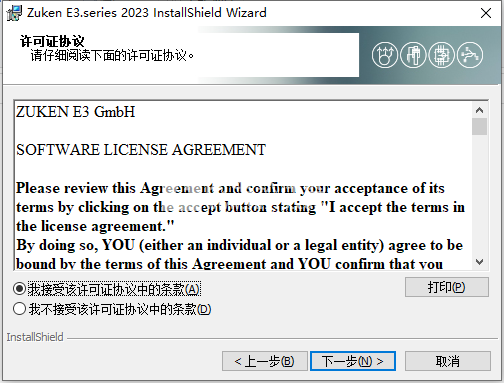
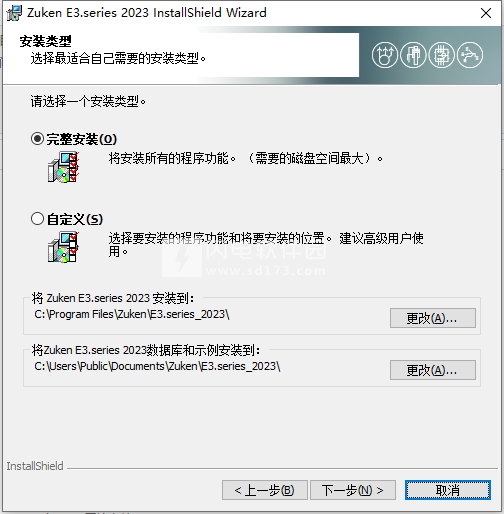
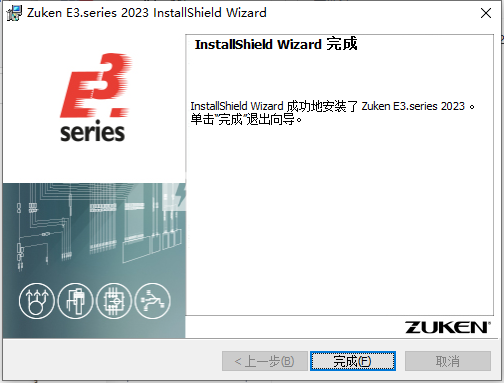

新版说明
COM接口的新功能
1、接口和函数的增强和更改行为
本章概述了哪些接口或功能在E3.系列2023中得到了增强或其行为发生了更改。
E3.系列支持以工作项的形式记录了可以分配给客户请求的所有增强功能,这些增强功能在本章开头单独列出。
客户请求:增强e3DbeModel-ImportStep
客户请求:增强e3Pin-GetColourDescription
e3Device的增强功能-Create2DView、Create2DViewEx和Create2DViewOfSlots
e3Device的增强功能-SetPanelLocation和SetPanelLocationEx
e3Dimension的增强-Create和CreateEx
增强e3Job-GetBomPartList
e3Pin的增强-SetWireType
2、COM接口-新接口和功能
本章概述了E3.系列2023中新增的接口或功能。
E3.系列支持以工作项的形式记录了可以分配给客户请求的所有增强功能,这些增强功能在本章开头单独列出。
有关详细文档,请参阅E3.系列中集成的帮助:
客户请求:新功能e3Pin-GetInternalColorDescription
客户请求:新功能e3Application-SuppressMessages和e3DbeApplication-Suppress Messages
客户请求:新功能e3Device-IsPlacedInPanel、GetPanelLocationXYZEulerAngles和SetDisplayModelViewAtPosition
客户请求:新功能e3Sheet-GetDisplayModelViewAtPosition和SetDisplayModelViewAtPosition
新功能e3Application-交互式获取光标位置
客户请求:新功能e3DbeApplication-createDXFfromSTEP
新函数e3DbeModel-显示现有视图概述
新函数e3Job-更新组件属性
二、一般变更
更改接口语言的启动参数
E3.系列中提供了一个新的启动参数,可以更改接口语言。
这使得即使用户没有更改注册表的权限,也可以更改界面语言。
这降低了在注册表中意外进行错误更改的风险,也简化了更改语言的过程。
要使用E3.series接口语言的启动参数,请首先创建指向文件E3.series.exe的链接。
然后打开链接的属性并指定参数/语言、等号(=)和有效的“语言代码”。
优先处理用于启动参数的语言代码,并覆盖注册表中设置的语言定义。
注意:如果启动参数或注册表的语言代码无效或未定义语言,E3.系列将以英国英语启动。
三、数据库编辑器
创建不带接点的连接器
也可以在元件向导中创建不带接点的连接器。例如,这种部件可以用作盖板或空腔部件,而在具有插入件的连接器中没有连接可能性。
这使得连接器可以被定义为带有插入件的连接器的空腔部件,而需要尽可能少的努力。
要定义不带接点的连接器零部件,请选择“工具”→在主菜单中启动数据库编辑器。
数据库编辑器打开。
在数据库编辑器的组件树中单击鼠标右键,然后选择关联菜单命令“新建组件”。
组件向导打开。
在“零部件向导-标识”对话框中选择零部件类型“连接器”,然后在下一页上定义连接器属性。用“下一步”确认两个对话框。
最后,在“零部件向导-连接器结构”对话框中将端号设置为0
按“完成”完成定义连接器,或选择“下一步”以图形方式编辑连接器。
对于没有端号的连接器,以下内容适用:
没有引脚的连接器会自动接收子类型空腔塞。
例如,这种部件可以用作带有插入件的连接器的盖板或空腔部件。
没有接点的连接器只能指定给没有接点的模型和“属性”文本模板类型的符号。
对于没有引脚的连接器,随后不能定义任何引脚。
若要在项目中使用不带接点的连接器,请将它们拖到设备树中。
没有引脚的连接器不能放置在图纸上。
但是,可以放置指定给它们的模型和属性文本模板。
可以在没有引脚的情况下更换连接器的组件。
四、导入和导出数据
1、输入和输出DNG、DWG和DXF文件时显示配置文件
导入和导出DNG、DWG和DXF文件时,E3.series的输出窗口会显示使用的配置文件。
这使得每次导入和导出文件时都可以清楚地知道使用了哪个配置文件以及它位于哪个目录中。这使您能够更快地确定文件的路径,并使任何必要的调整更加用户友好。
2、通过复制粘贴和拖放将图像放置在图纸上
现在还可以通过插入操作放置图像。
增强功能使图像能够更快地插入,并且独立于导入对话框。
要使用操作系统的插入操作放置图像,可以使用以下选项:
复制带有嵌入图像的文件夹或文件中的图像,并将其插入E3.系列中的图纸中。
要执行此操作,请选择图像,通过上下文菜单使用键盘快捷键Ctrl+C复制图像,使用键盘快捷方式Ctrl+V或通过上下文菜单粘贴图像,然后单击图纸上要放置图像的位置将其放置。
注意:如果从其他程序复制图像,则一次只能复制一个图像。如果复制了多个图像,则仅插入文件类型受支持的第一个图像。
此外,不会插入选定的文本。
在文件夹中选择一个图像文件,然后将该文件拖放到E3.系列中的图纸上。
五、多用户
1、安装多用户服务器的专家模式
使用MuSetup.exe安装文件安装多用户服务器时,有一种专家模式允许直接在操作系统的“数据链接属性”对话框中配置多用户服务器。
可以选择所有已安装的数据库驱动程序。
要使用专家模式安装多用户服务器,请双击文件MuSetup.exe。
安装向导将打开。
首先选择指导您完成安装过程的语言。
然后,在“安装路径”下,指定要在其中安装用于访问多用户服务器的数据的目录。
最后,在数据库窗口中选择设置方法专家模式。
将打开“数据链接属性”对话框
在对话框中指定以下信息:
在“提供程序”选项卡中:
数据库提供程序
在“连接”选项卡中:
服务器
服务器上的数据库
数据库管理员的凭据
注意:指定的用户必须具有数据库管理员的权限。在数据库管理员下输入用户。
数据库管理员可以选择以下登录方法之一:
连接到服务器的Windows用户。
此登录过程在具有“使用Windows NT集成安全性”设置的系统对话框中实现。
定义的特定用户。
此登录过程在系统对话框中实现,设置为使用特定的用户名和密码:、所需的用户帐户(用户名:)和相应的密码(密码:)。
注意:如果为登录过程指定了用户,则必须启用“允许保存密码”选项。
连接的信息以所谓的连接字符串的形式输入到注册表中。
六、项目处理
1、使用多数字图纸编号自动创建图纸名称
自动生成的图纸的图纸名称可以使用多位数的图纸编号生成。
这允许定义要自动生成的图纸名称的格式。
注意:更改后,“创建唯一图纸名称”设置已从“放置”移动→“导入”菜单到“常规”菜单。
要指定要自动生成的图纸的名称格式,请选择“工具”→设置。。。在主菜单中。
将打开“电气设置”对话框。
注意:可以通过“电气设置”和“流体设置”对话框进行设置。
然后指定“常规”下自动生成的图纸名称的字符数→数字字符,包括前导零。
生成的图纸会自动接收具有指定字符数的名称。
注意:如果使用“复制和粘贴”生成新图纸,则仅当“创建唯一图纸名称”设置也处于活动状态时,才使用字符数规则。
设置“创建唯一图纸名称”已从“放置”中移动→将菜单导入到“常规”菜单,作为增强功能的一部分。
2、在不更改其他组件属性的情况下更新设备属性
可以更新选定的设备属性,这些属性引用组件属性。
这使得设备属性能够在不更新并因此改变组件的其他属性(例如符号分配)的情况下进行更新。
有两种方法可以更新设备属性:
1.要更新所有设备属性,请右键单击数据库树组件视图中的文件夹或最上面的元素,然后选择更新设备属性。。。
将打开“更新设备属性”对话框
项目中使用的所有设备属性在表中逐行显示。
列可以进行筛选和排序。
在“覆盖”列中选择要覆盖的所有属性,然后按“确定”或“应用”确认选择
要选择显示的所有属性,请在“覆盖”列中选择关联菜单命令“全选(可见)”。
取消全选(可见)时,将删除所有显示属性的选择。
然后,在“覆盖”列中,选择其属性要更新的所有引用零部件,并用“确定”确认选择。
将更新项目中使用的组件的属性。
注意:如果“仅更新零部件属性”选项也处于活动状态,则也可以在“更新零部件”对话框中更新零部件属性
功能特色
1、E³.schematic–电气控制系统原理图的设计和文档编制
E³.schematic是所有E³.series模块的核心,并为电气工程师提供了易于使用的解决方案,用于设计和记录电气控制系统,包括示意图,端子图和PLC。
其面向对象的体系结构提供了一种集成且一致的设计方法,以帮助消除错误,提高质量并减少设计时间。
E³.series包含内置的实时设计规则检查,可以防止错误发生,而不是在以后发现它们。基于智能零件的零件库可确保仅使用实际零件,并通过自动零件选择来帮助推动设计。
E3。原理图的基本功能包括:•防止设备复制•防止短路•通过集中存储的子电路或模块进行设计重用•自动和并行连接•保存,加载,复制,旋转和镜像图形和区域•交换符号的广泛功能和组件•组件驱动的智能零件库•确保设计中仅使用有效零件•简单和复杂的变体和选项管理•连接和设备的在线交叉引用•对象和文本超链接•用户定义的属性•用户定义的网格大小,字体和线条类型•动态缩放和平移。
E³.schematic管理所有设计数据,包括附属文件,例如材料明细表和连接列表或组装说明和数据表。其面向对象的数据结构可确保制造指令始终与设计数据匹配。
从领先组件供应商提供的电子组件配置器中导入的端子排可以订购并用作预组装零件。另外,可以将E³.series中配置的端子排转移到端子配置器中,在此处对其进行验证和处理。
E³.schematic可以根据电路功能和信号分类在项目中配置线号。该实用程序可配置为许多其他行业,包括机械,铁路和电力。
E³.FunctionalDesign是E³.series的扩展,支持第一个草图的开发,可用于驱动详细的布线和流体计划。在早期的开发阶段,将通过指定的通信通道创建并连接框图。然后将具有信号特性的功能单元放置在动态组件中。
E³.eCheck是E³.series的扩展,使用户能够从功能上分析其电气原理图电路并检查设计中的保险丝和导线尺寸错误。该实用程序实时工作,并提供有关电路设计可操作性的即时反馈。 E³.eCheck非常适合使用直流控制系统的人员,例如运输公司。
2、E³.cable–电缆设计和文档
E³.cable是E³.schematic的扩展,用于电缆平面图和线束布局的设计和文档编制。可以在设计中组合单个导体以形成新的电缆或线束。屏蔽和双绞线结构也可以添加到电缆中,并自动在原理图中显示。
视图允许设备的替代文档,例如单线图,接线图和电缆计划。例如,连接器可以在原理图中表示为单个引脚,然后在电缆平面图中表示为完整的连接器。对任何视图的更改都会立即更新所有其他视图,从而确保所有文档都同步。E³.cable支持块功能。块可以表示组件,机架设备,黑匣子,PCB以及整个层次结构的整个系统和子系统。将连接器引脚动态添加到块中,并在旁边显示信号信息。
块可以表示分层的系统和子系统,因此用户可以向下钻入到下面级别的块,并且信号和连接可以在级别和子级别之间传递。层次结构支持自上而下和自下而上的设计,促进设计重用,并为管理人员提供系统级概述。
可以使用扩展名E³.ExtendedConnectorHandling自动创建用于航空航天和汽车行业的连接器的特殊表示形式。
3、E³.3D路由桥–集成了电气和机械设计
作为E³。电缆的扩展,E³.3D路由桥可将电缆详细信息(连接器,端子,接头,网表信息)传输到所有领先供应商的3D MCAD工具集中,以在3D物理空间中进行布线。
然后将电缆组的长度和结构数据反馈到E³.series,在其中添加最终细节以进行制造。
4、E³.fluid–液压,气动,冷却和润滑系统设计
E³.fluid是设计和记录所有流体系统的解决方案。它是一个完整,易于使用的解决方案,其核心功能针对液压,气动,冷却和润滑系统的开发进行了优化。 E³.fluid可用于开发独立的流体原理图,或与电气原理图结合以提供混合的流体和电气设计。
电气原理图和流体平面图之间的交叉引用可在视图之间导航,并且对设备属性的任何更改都会立即反映在所有位置。智能图纸可以防止设计错误:流体图纸上只能使用流体符号,而电气符号只能用于电气图纸。
智能组件库为自动生成连接提供了基础。管道和软管的接头自动分配。
在电气计划和流体计划中正确表示机电组件,可以确保物料清单(BOM)中的明确表述。
5、E³.panel– 2D和3D的机柜和面板布局
E³.panel具有二维或三维尺寸,允许工程师在面板外壳内布置组件。智能的自动对齐点使零件可以轻松地放置在正确的位置,并且由于保持高度和高度限制,还可以防止碰撞。易用性意味着电气工程师无需了解MCAD工具。
E³.panel与原理图设计动态集成在一起,可以在面板或原理图中开始工作。用户可以轻松地在面板和原理图之间导航,对两者的更改都会立即反映在两者之间。
考虑到最短路径和任何隔离要求,可以自动将电线穿过面板中的导管。也检查风管填充量。计算每根电线的长度,并通过专用的链接到电线准备机,可以将电线切割,剥皮,压接并自动标记。
使用VRML或STEP AP203 / 214,可以将E³.panel中的所有3D数据传输到3D机械系统。
E³.panel电子设计的简化模型用于检查整个机械设计中的碰撞。此功能使全数字模型能够评估间距要求,冲突检测和错误预防。
使用E³.series扩展名E³.3D路由桥,可以将E³.series的示意图和连接信息连接到所有主要的MCAD系统。
在E³.series和您选择的MCAD工具之间进行协作可以进行并行设计。机械工程师和电气工程师可以独立或协同工作。
E³.series扩展名E³。版本管理可确保对所有更改进行跟踪和记录。
将设计的其他修订版本相互比较,并以图形和文本格式报告和存储所有更改。
从设计中以电线清单的形式提取制造数据,其中包括路线和长度信息。此外,还存在各种模块,这些模块将E³.panel连接到制造设备,例如Komax焊丝制备机械和Perforex钻孔,冲压和切割工具。
6、E³.formboard–制造文档创建
E³.formboard为创建用于制造的线束图纸提供了完整的解决方案。在任何尺寸表上,都可以创建一个或多个制造图。自动功能使线束及其线段的放置,布置和尺寸确定更加容易。
E³.formboard具有计算和显示线束束直径的功能。这也可以显示在每个线束段上。•自动计算布线段上的线长•打印比例尺和详细的1:1图纸的输出E³.formboard为创建用于制造的线束图纸提供了完整的解决方案。多个引脚连接器视图•自动放置可配置的分配表•轻松旋转分支•支撑弧形连接段(B样条曲线)•计算线束直径•放置和检查非电气部件(安装,管,软管,夹子等)•自动输出焊丝制备机。
7、E³.HarnessAnalyzer–与线束制造商的信息交换
为了在OEM与线束制造商之间交换数据,E³.HarnessAnalyser提供了一个全面的工具集,用于以标准HCV容器数据格式对线束图进行可视化和分析。
HCV将以标准交换格式KBL(基于STEP-AP-212格式(物理数据模型和线束列表)的格式)与可缩放矢量图形格式KBL(KBL是德国汽车工业协会推荐的格式)相结合的信息进行组合,VDA,用于交换线束设计数据)。这种类型的信息交换用于汽车供应链中,其中使用了超定义的,复杂的原理图,这些原理图包含整个变体范围。
该工具通过强大的分析,重新标记和版本比较功能来支持高效的协作。当与内部或外部项目团队共享全面的线束设计模型和文档时,这些功能提供了更高的易用性。
当与内部或外部项目团队共享全面的线束设计模型和文档时,这些功能提供了更高的易用性。可以对所有技术对象进行过滤,排序并导出到MicrosoftExcel®进行后期处理。
8、库,设计数据和变更管理
E³.series辅以与工具集紧密集成的数据和流程管理环境。它本机管理E³.series工程项目数据和库以及E³.series工程工作流程。
该环境旨在支持本机E³.series数据模型,并直接支持E³.series数据对象,E³.series库和E³.series环境。
它使用基于角色的过程和工作流管理来支持典型的电气工程角色,例如设计师,系统架构师,库管理器,项目和程序管理器。
该解决方案具有创建项目快照,文档更改以及在必要时回滚到以前版本的能力,使用户可以跟踪和管理跨项目的不同版本和配置的更改。
对于电气工程师来说,数据和过程管理功能是对现有E³系列工作环境的无缝扩展。通过使用本机E³.series数据模型,可以在工作表和设备级别上管理设计,从而使工程师能够按照自己喜欢的工作方式进行工作,而不必将工作流程调整为适合第三方PDM工具。
项目经理受益于集成的工程工作流支持,资源管理和项目管理功能。为IT经理提供了一个解决方案,该解决方案可以集成到他们现有的PLM和ERP系统中,并且可以根据每个公司的独特和动态需求进行扩展。
安装破解教程
1、在本站下载并解压,如图所示,得到以下内容
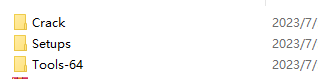
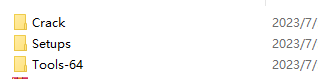
2、打开Full Setup文件夹,双击setup.exe,勾选我接受该许可协议中的条款,点击下一步
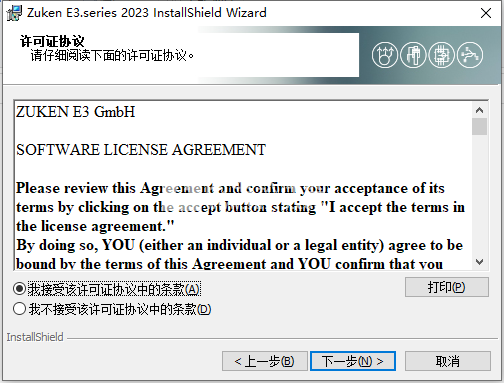
3、如图所示,选择软件安装类型,点击下方的更改选择软件的安装路径以及数据库和示例的安装位置,点击下一步
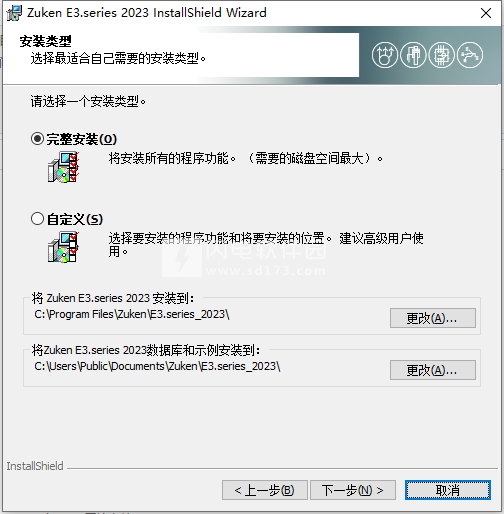
4、点击安装并耐心等待安装完成即可,需要耐心等待一会儿,如图所示,安装完成,退出向导
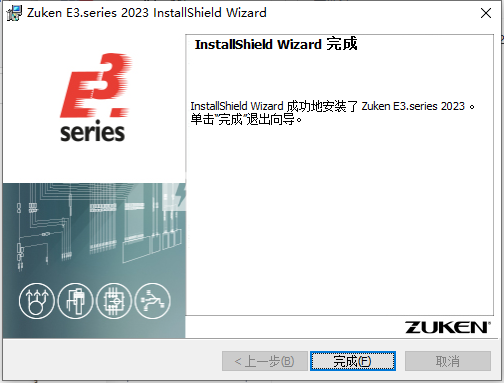
5、复制zuken文件夹并将其粘贴到您的C:\文件夹中,然后以管理员身份运行install.bat,或者等待服务启动
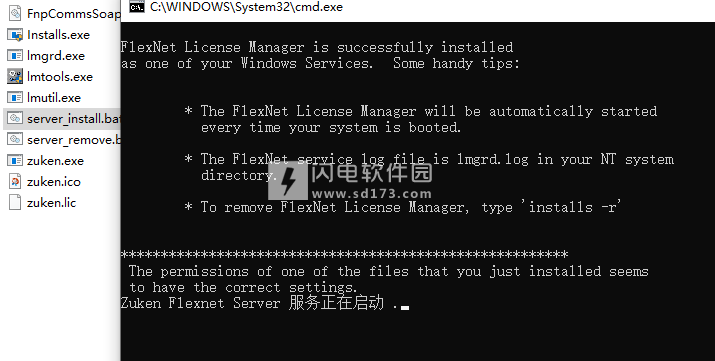
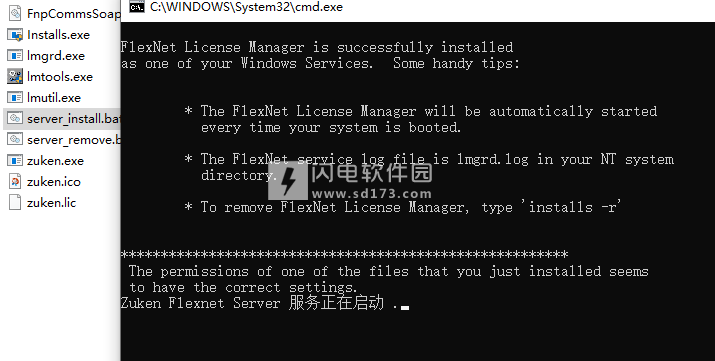
6、从Crack文件夹复制e3.series并将其应用于安装文件夹运行程序!
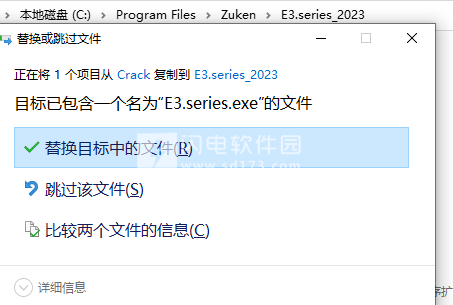
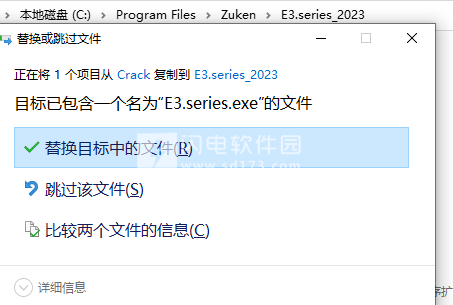
使用说明
一、插件接口
插件接口-单独的E3.series Windows中的外部程序
外部Active-X程序可以在E3.series中显示为插件窗口(例如Internet Explorer,Acrobat Reader等)。插件窗口与所有其他E3系列窗口一样,即可停靠,可移动等。
也可以生成用户定义的程序,这些程序可以显示在这些插件窗口中。
(E3.series文档中未描述如何生成这些程序。
如果程序本身支持COM接口,则可以使用COM接口控制在插件窗口中显示的程序。
1、定义程序的对象名(ProgID)
首先,定义程序的对象名称(ProgID),然后可以将其作为E3.series中的插件窗口启动(例如,使用Microsoft Visual Studio的OLE / COM ObjectViewer)。
例:
Adobe Reader 7.0具有ProgID AcroPDF.PDF.1。
2、在Windows注册表中定义插件窗口
必须在注册表中使用以下DWORD值定义一个新键:PlugIns
HKEY_LOCAL_MACHINE / SOFTWARE / Zuken / E3.SERIES / PlugIns / <插件名称>
名称:插件窗口的名称;
对象:程序的ProgID;
类型:1(用于程序窗口);
InitMode:2(用于项目和数据库编辑器模式)
高度:未使用;
宽度:未使用
InitMode的可能性:
0(或不存在)=插件窗口以项目模式显示
1 =插件窗口以数据库编辑器模式出现
2 =插件窗口以项目和数据库编辑器模式显示
可以将以下一个或多个十进制值添加到InitMode的现有功能中:
4插件窗口也出现在E3.view中
8插件窗口也会出现在E3.viewPlus中
16插件窗口也会出现在E3中。
例
在以下示例中,“插件窗口”以所有模式出现:
2(项目和数据库编辑器模式)
+4(同样在E3.view中)
+8(以及E3.viewPlus中)
+16(同样在E3.redliner中)
========================
初始化模式= 30
3、示例“ PDF Adobe Reader 7.0”
根据此定义,PDF Reader将显示在E3.series的主菜单“查看”命令中。
选择后,PDF阅读器在E3.series中显示为插件窗口。然后可以将该窗口与所有其他E3.series窗口一样对待:可以停靠,移动等。
4、示例“ Internet Explorer”
例:
HKEY_LOCAL_MACHINE /插件/ <插件名称> SOFTWARE / Zuken / E3.SERIES /
名称:Internet Explorer;
对象:shell.Explorer;
类型:1(用于程序窗口);
高度:未使用;
宽度:未使用
根据此定义,可以在“视图”->“ Internet Explorer”之后进入由此产生的E3.series Internet Explorer窗口,例如使用“拖放”导入* .html文件。
二、统一
E3.series支持Unicode。
通过为字母和字符分配特定的编号来保存它们。在Unicode之前,有许多不同的编码系统可用于分配这些数字。但是,这些系统都没有包含足够的字母,例如欧盟本身需要几种不同的编码系统来构成所有语言。即使对于一种单一的语言,例如英语,也没有通用的编码系统可以满足所有字母,标点和技术符号的要求。
Unicode为每个字母提供一个唯一的数字,
独立于操作系统,
独立于计划,
与语言无关。
有关使用Unicode的注意事项:
DXF导入/导出:可以导出和导入Unicode字符。自AutoCAD版本13起仅适用于MTEXT(TrueType)。
SVG导出:由于文件名不再涉及嵌入的工作表,因此将写入名为sheetinfo.csv的文件,指示工作表名分配给该文件名。
PDF导出:作为Unicode字符(例如中文),请使用Arial Unicode MS字体,否则以PDF格式导出时不会显示文本。
此字体包含在以下Microsoft产品中,应从Microsoft CD中安装:
字体名称
Arial Unicode MS
文件
ARIALUNI.TTF
包含在以下Microsoft产品中
Access 2013(及更低版本)
Excel 2013(及更低版本)
FrontPage 2013(及更低版本)
Office 2013 Premium(和更低版本)
Office Professional Edition 2013(和更低版本)
Outlook 2013(及更低版本)
PowerPoint 2013(及更低版本)
Publisher 2013(及更低版本)
Word 2013(及更低版本)
从Microsoft Office版本2016开始,Microsoft Office的标准交付中不再包含TrueType字体“ Arial Unicode MS”。
确保您的新旧E3。系列项目及其生成的文档可以在没有旧版MS Office的设备上正确显示,我们建议您购买并在设备上安装原始字体“ Arial Unicode MS Regular”。
工作表名称,文件名和变体名称(如果有)按此行的顺序写入文件中。分号用作分隔符,“作为文本标识字符(如果名称中出现分隔符)。
将数据类型转换为E3.series数据库:对于SQL Server,数据类型varchar被nvarchar替代。
对于Oracle,文本字段的长度是重复的,并且长度的指定被解释为字节数。此外,如果要将Unicode字符保存到数据库中,则数据库的字体必须为UTF8,否则将在写入数据库时丢失。
如果新字体是当前字体的“严格超集”,则只能在现有数据库中更改该字体。数据库的当前字体可以在“ SYS.NLS_DATABASE_PARAMETERS”中找到。如果无法更改字体,则必须创建一个新的数据库,并且在创建数据库时必须已经定义了新的字体UTF8。
必须在客户端上的Oracle中定义NLS_LANG = _。UTF8,以便正确排序。
三、停靠和排列窗口,表格和工具栏
工具栏,表格和窗口可以停靠,自由移动(浮动)并更改其大小。
1、移动界面元素
选择所需的元素,例如工具栏,表格或窗口,
在元素的标题栏中左键单击并按住鼠标按钮,
将元素拖动到工作空间内的所需位置。
2、停靠接口元素
左键单击所需接口元素的标题,并按住鼠标按钮。
根据是否选中“自定义->应用程序外观”下的“智能对接”功能(默认),对接方式会有所不同。
选中了“智能基座”选项:
现在,当稍微移动元素时,工作区上会出现一个箭头,提供当前区域中可能的对接位置(左,右,上,下和可选居中):
存在更多的停靠位置(左,右,顶部,底部),并由“大”选择叉表示,显示在屏幕的边缘。
将界面元素拖到所需的停靠位置。
注意:相应地移动鼠标时,用户界面元素的可能的对接位置会突出显示(例如,蓝色)。
未选中“智能基座”选项:
停靠时仅显示窗口的轮廓:
要将接口元素停靠在其先前位置,请右键单击该元素的标题,然后从显示的上下文菜单中选择“停靠”命令。
可以显示/隐藏或最小化/最大化工作空间中单独停靠的窗口(例如,树形控件),从而扩大了工作空间。
对于这些操作之一,表或窗口的标题中存在一个图钉或所谓的x符号:。最小化这些界面元素时,标头显示在选项卡中。如果需要,可以动态显示元素。因此,只需将鼠标移到选项卡区域上。一旦执行其他操作,该窗口将自动隐藏。要取消此效果并永久显示窗口,请单击图钉符号。
也可以单独显示几个选项卡。下面的示例显示了三个分开的数据库树视图选项卡。对于项目树视图和输出窗口,当然也是可以的。为此,只需将所需的选项卡选择到所需的选项卡上,然后通过按鼠标左键将其拖动到界面内的任何位置即可。
通过x按钮关闭隐藏的标签后,它们不再显示在项目中。可以随时使用主菜单命令“视图”->“数据库Windows”->“组件,符号或其他”来重新显示它们。这同样适用于项目树视图和“输出窗口”。
软件无法下载?不知道解压密码?微信关注订阅号"闪电下载"获取
本帖长期更新最新版 请收藏下载!版权声明:本站提的序列号、注册码、注册机、破解补丁等均来自互联网,仅供学习交流之用,请在下载后24小时内删除。




















